-
![]() Windows向けデータ復旧
Windows向けデータ復旧
- Data Recovery Wizard Free購入ダウンロード
- Data Recovery Wizard Pro 購入ダウンロード
- Data Recovery Wizard WinPE購入ダウンロード
- Partition Recovery購入ダウンロード
- Email Recovery Wizard購入ダウンロード
- おまかせデータ復旧サービス
概要:
iTunesのバックアップフォルダを開くと、 SQlitedbファイルしかを見つけないのです。 読めない状況で、どうやってそのコンテンツを取得し、iPhoneに復元しますか?こんな場合に、EaseUS MobiSaver Free は、iTunesのバックアップからiPhoneのデータを抽出することの役に立てます。
ある研究によりますと、世界では10億以上の iPhoneユーザーがいますが、その数はまた成長していて、他のすべてのスマートフォンのユーザー数を超えました。どのようにiPhoneデータを保護することがますます重要になってきました。Appleは、デバイスのバックアップファイルを作成することによってこの問題を解決するiTunesというアプリをiPhoneユーザーに用意していますが、
それは今からすべてのiPhoneデータが安全に保存されている意味でしょうか?
人々は自分の写真、連絡先、またはiPhone上のメッセージを失ったとき、もちろんiTunesのバックアップファイルから取り戻します。しかし、iTunesのバックアップフォルダを開くと、 SQlitedbファイルしかを見つけないのです。 読めない状況で、どうやってそのコンテンツを取得し、iPhoneに復元しますか?こんな場合に、EaseUS MobiSaver Free は、iTunesのバックアップからiPhoneのデータを抽出することの役に立てます。
ヒント:iPhoneのデータを損失した後にiTunesとiPhoneを同期しないでください。なぜと言うと、デバイスを同期するたびにiTunesが自動的に前のバックアップファイルを更新します。換言すると 、もしiPhoneを同期したら、以前のデータを含んでいるバックアップファイルはiPhone上のコンテンツで上書きされます。その後、失われたデータは永遠に取り戻せません。
Step 1. 抽出したいiTunesのバックアップを選択してください。
お使いのコンピュータにEaseUS MobiSaver Freeを実行し、 「iTunesのバックアップから復元」を選択します。 次に、お使いのデバイスのiTunesバックアップを選択 して、「スキャン」ボタンをクリックしてください。iTunesのバックアップファイルをスキャンして失われたデータを検索し始めます。
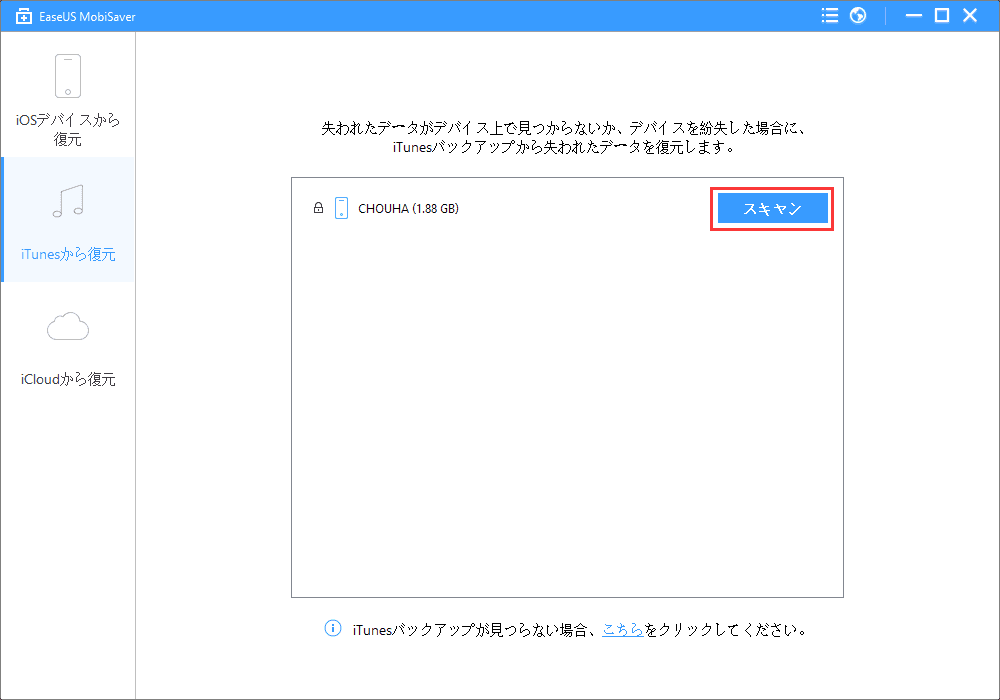
Step 2. プレビューと失われたiPhoneのデータを回復
step 1をした後、 EaseUS MobiSaver Free で発見されているすべてのファイルは左側によく組織したカテゴリーで表示されます 。さまざまなカテゴリを選択することで、すぐに失われたファイルを見つけることができます。ソフトウェアはまた、取得したいものを見つけるために失われたファイルを1つずつをプレビューすることができます。 最後に、単に復元したいファイルをエクスポートして、コンピュータに保存するフォルダを指定し、「復元」ボタンをクリックします。

プロンプト:このパワフルなiPhoneバックアップ抽出ツールを使用してiTunesのバックアップから失われたiPhoneデータを抽出した後、再度失わないため、コンピュータ上のバックアップファイルを保持することを忘れないでください。